| Теоретическая часть. Сегодня на занятии мы с вами изучим новое понятие и научимся применять новые знаний на практике. Сначала вспомним необходимые для этого знания, изучим новую тему и в конце урока выполним практическую работу по новой теме. Итак, вспомним: Что такое файл? (Файл – это программа или данные, имеющие имя и хранящиеся в долговременной памяти) Из каких частей состоит имя файла? (имени и расширения) О чем говорит расширение файла? (определяет тип файла (программа, данные)) Сейчас выполним работу на оценку: я вам задаю вопрос, а вы ставите вариант ответа. Найди правильный ответ на заданный вопрос, напиши номер правильного ответа. Даны названия файлов, записанные под номерами: 1. ИГРА.avi 2. ИГРА.txt 3. ИГРА.wav 4. ИГРА.bmp 5. ИГРА.com - Вы купили новый CD- диск с игрой, стали просматривать информацию, имеющуюся на компьютере: Напишите, какой файл вы откроете, чтобы прочесть инструкцию к игре? Напишите, какой файл вы откроете, чтобы прослушать музыкальное сопровождение к игре? Напишите, какой файл вы откроете, чтобы просмотреть демонстрационный ролик к игре? Напишите, какой файл вы откроете, чтобы запустить игру? А теперь вспомним какие операции можно совершать над файлами папками? (создавать, переименовывать, перемещать, копировать, удалять) Создавать. Что это значит? (появление новой папки с именем) Переименовать. Что это значит? (замена имени у существующей папки) Копировать. Что это значит? (появление файла или папки аналогичной существующей в другом месте) Переместить. Что это значит? (отправить папку на новое место хранения) Удалить. Что это значит? (отправление папки в Корзину) Задания для работы: Создать Новую папку. Переименовать ее в Школьные предметы. Открыть папку Школьные предметы. Перенести в нее папки Математика, Литература и Рисование. Создать файлы в соответствующих папках: в папке Математика – текстовый файл примеры; в папке Литература – презентацию Power Point Дубровский; в папке – Рисование – графический файл Пейзаж. Скопировать файл Буратино.jpg из папки Рисование в папку Литература. Удалим папку Математика. Восстановим ее. Итак, мы уже сказали, что файловая система отвечает за порядок хранения (организацию) файлов на диске. А что мы можем еще узнать о файловой системе? У меня есть диск, на котором записаны одни файлы (продемонстрировать). Такая система расположения файлов называется одноуровневой (Одноуровневая файловая система – это простая последовательность файлов). Аналогию можно увидеть в коробке конфет, где все конфеты находятся только в одной коробке. Если в корневом каталоге появляется хотя бы одна папка, то такая файловая система называется многоуровневой (Многоуровневая файловая система – древовидный (иерархический) способ организации файлов на диске). Например, шкаф с выдвижными ящиками для документов. 
Файловая система
 
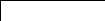 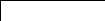
Многоуровневая Одноуровневая
Работать с файловой системой нам позволяют файловые менеджеры. Самым простым файловым менеджером является встроенная программа Проводник (Пуск – Программы – Проводник; Мой компьютер – Папки) Она проводит нас до нужного нам файла. Например, если не открывается какой- либо диск, это часто бывает с флешками, поврежденная вирусами, то это программа нам позволяет получить доступ к файлу. Файловая система в компьютере имеет свое название, наиболее распространенные: FAT 32 и NTFS. В последнее время большее распространение на современных компьютерах имеет NTFS. Узнать какая система в вашем компьютере можно следующим способом: На локальном диске вызвать контекстное меню щелчком правой кнопкой мыши и выбрать команду Свойства. FAT 32 Поддерживают FAT 32 все операционные системы семейства Windows начиная с Windows 95 OSR2. Итак, FAT 32 (File Allocation Table) - это электронная таблица размещения файлов. NTFS Эту файловую систему используют такие операционные системы, как Windows NT/2000/XP. При установке NTFS (New Technology File System, т.е. файловая система, созданная с применением новой технологии), диск разделяется на две неравные части: первая отводиться под MFT (Master File Table - общая таблица файлов), называется MFT - зоной и занимает порядка 12% от общего размера диска, вторую часть занимают собственно наши данные. Различия между FAT 32 и NTFS: 1. NTFS обеспечивает большую безопасность и надежность хранения информации; хорошо работает на больших объемах диска. 2. Более низкая скорость работы NTFS по сравнению с FAT 32. 3. Более высокие требования к объему оперативной памяти по сравнению с FAT 32; 4. Файловая система NTFS содержит запас файлов для восстановления операционной системы. FAT 32 не может восстановить операционную систему. Итак, мы определились с видами файловой системы, способами просмотра. Встает вопрос, о том, как найти нужный нам файл? (через поиск, перебирая папки) Сейчас мы пользуемся операционной системой, в которую встроен графический интерфейс, который позволяет осуществлять взаимодействие человека с компьютером в форме диалога, с использованием окон, меню, диалоговых панелей и элементов управления? В компьютерах старой версии использовалась операционная система MS-DOS, у которой отсутствовал графический интерфейс, сейчас Командная строка представляет собой одну из возможностей Windows, обеспечивающую ввод команд MS-DOS и других компьютерных команд. Важность этой командной строки состоит в том, что она позволяет выполнять задачи без помощи графического интерфейса Windows. Обычно командная строка используется только опытными пользователи. Раньше таким способом открывали файлы. Сейчас только для команд. Давайте введем команду, например, tasklist, help. Поэтому надо знать путь файла. Путь к файлу начинается с логического имени диска, затем записывается последовательность имен вложенных в друг друга папок, в последней из которых находится нужный файл. Имена диска и папок записываются через разделитель “\”. Путь файла вместе с именем файла называют полным именем файла. Пример написания пути: С:\Document and Setting\Load\Мои документы \ Карточки \ задание 7.doc |